【游戏加加中文下载】游戏加加绝地求生助手 v4.1.90 官方版
软件介绍
游戏加加中文版是一款性能非常出色的游戏辅助工具,首先它能够对用户的电脑进行全面检测,针对你的电脑配置详情告知用户运行游戏的理论效果,然后根据实际情况进行电脑优化。在此基础上还分享了了截屏、热键屏蔽、录屏等多种实用功能,是高端玩家的必备之选。
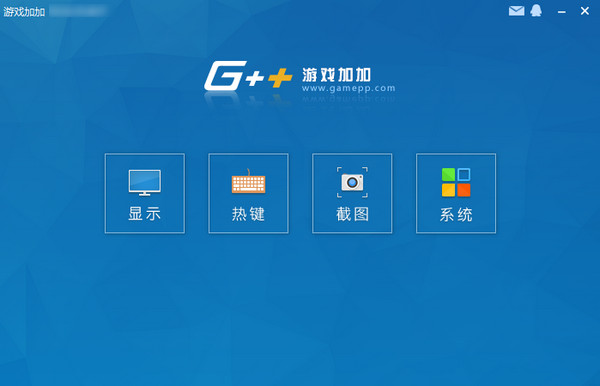
软件特色
【硬件信息】
游戏加加能够自动检测电脑配置信息,是否能够运行游戏
【桌面显示】
以小窗口的形式在桌面角落显示硬件实时运行的详细信息
【游戏显示】
游戏内硬件监控,游戏内设置操作
【游戏加速】
针对每台电脑的不同配置详情,智能优化加速电脑,保证游戏效果
【热键屏蔽】
在游戏过程中智能选择性地屏蔽系统的部分热键功能
游戏加加使用教程
1、打开软件,可以看到软件功能,点击切换到显示,在里面可以设置游戏中显示的参数,想要开启的点击一下即可。
2、然后切换到热键,在里面可以根据需要设置游戏中的快捷操作按键,里面的快捷按键都是可以修改的。
3、切换到游戏截图,在里面可以设置截图的操作,可以设置定时截图,还可以手动截图,在后面可以设置快捷按键。下面可以设置图片的保存路径。
4、切换到系统选项下,在里面可以设置软件的选项,在里面根据需要选择相应的选项。
游戏加加怎么设置中文
1、点击右上角【设置】按钮,点击【Settings】选项
2、找到【Language】选项,切换成【简体中文】,再点击返回
3、这样整个软件就是简体中文了
游戏加加怎么显示FPS
1、想要让游戏加加在游戏中运行很简单,你只需下载安装,然后运行即可,然后保证你的游戏加加在后台运行。
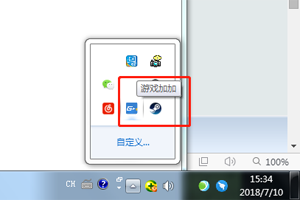
2、最后你进入游戏,游戏加加的状态条会自动出现在屏幕的正上方
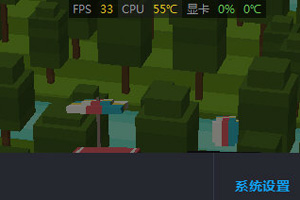
3、当然了,你可以在游戏中的过程中改编要显示的参数,通过游戏加加默认的快捷键【CTRL】+【TAB】呼出后台参数调整页面,点击【显示】,即可调整你想要显示的参数。
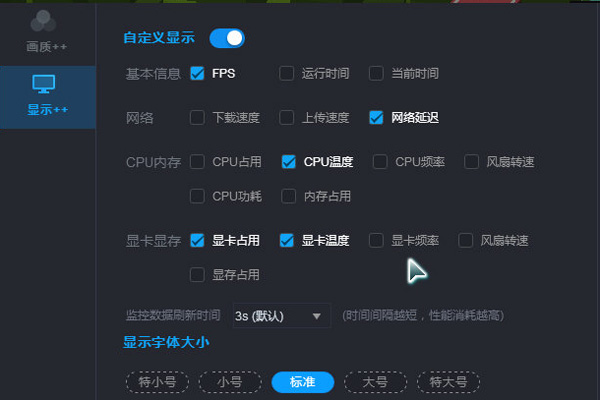
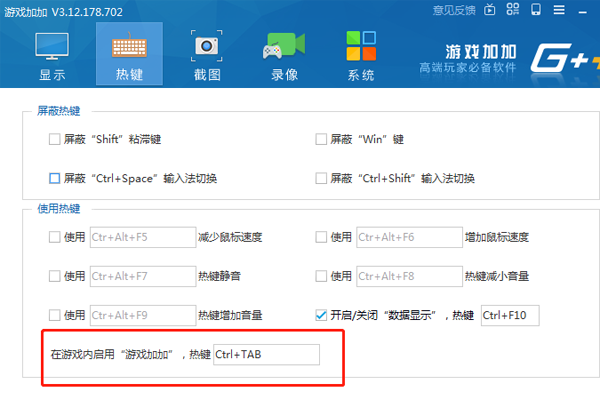
4、同时你也可以在【显示】中设置要显示的参数,下面就来推荐勾选要显示的内容。
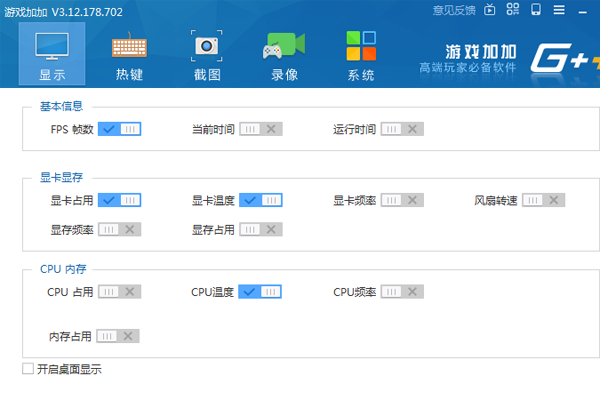
游戏加加怎么录像
1、界面分为显示,热键,截图,录像,系统这五个。
2、录像那一块,有使用热键,输出文件格式,输出视频帧数。输出视频尺寸,默认的录像存储路径。
3、进入游戏后,按下你设定的快捷键(默认F9),即可录制,录制完成后,再次按下F9即可结束该片段,录制完成后,便会在录像存储路径下找到。然后可以自己保存或者传上网去了。
安装方法
1、在知识兔下载游戏加加中文版安装包
2、使用压缩软件进行解压
3、点击“GamePP.exe”文件开始安装
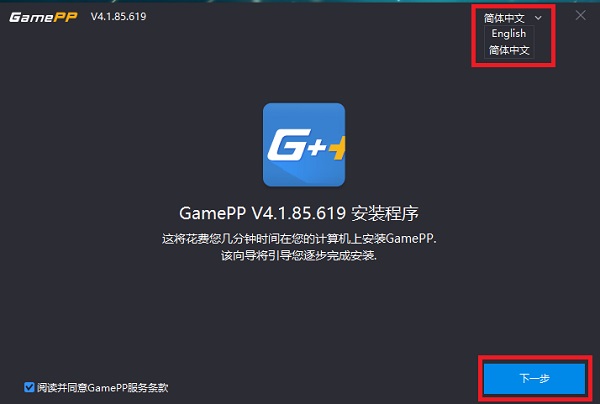
4、选择合适的安装路径以及其他功能
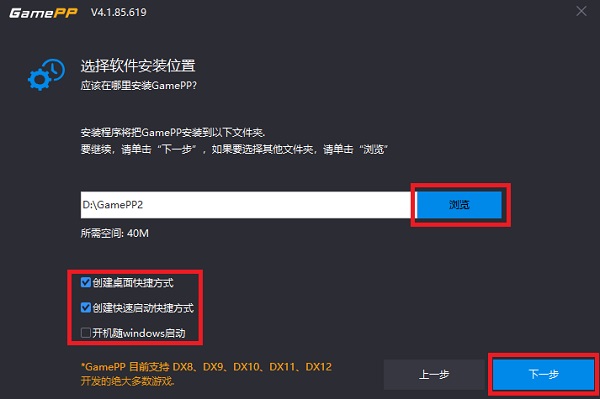
5、安装完成后点击【下一步】即可
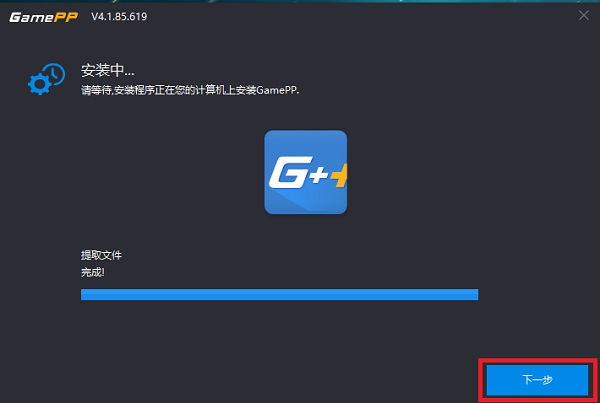
6、到此就全部安装完成后,点击【完成】退出安装
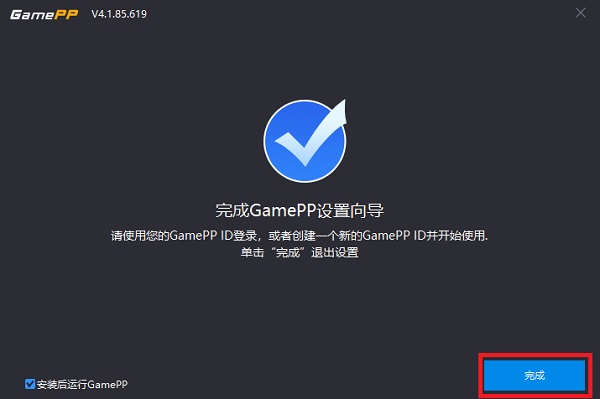
下载仅供下载体验和测试学习,不得商用和正当使用。
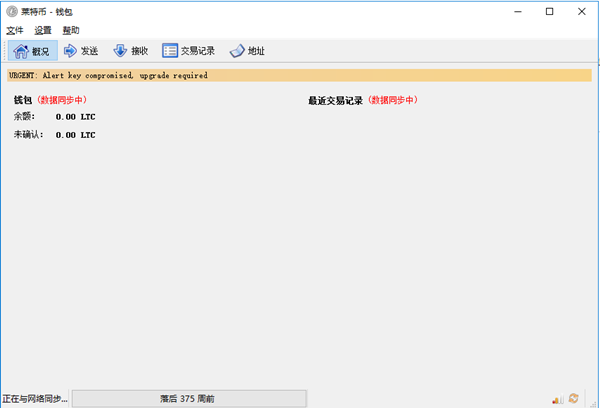
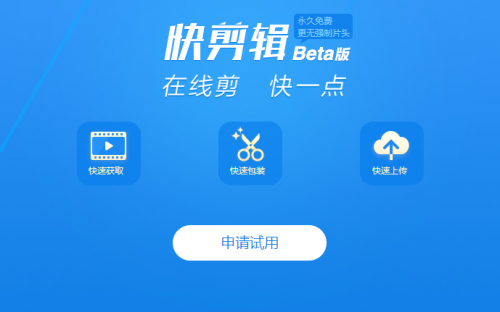
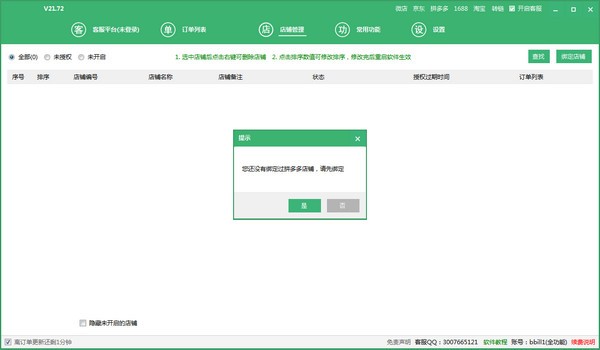
发表评论